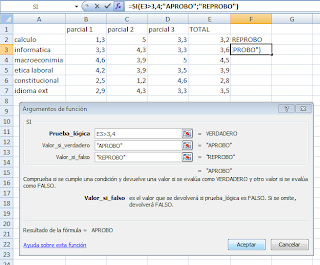resume los datos con una tabla facilita la organización y el resumen de datos complicados y profundizar los detalles
EJEMPLO
1 se debe hacer una lista de datos y luego se da clic en tabla dinamica y aparecera este cuadro de dialogo
2. damos clic en aceptar y nos aparece un panel donde podremos gestionar los campos de la tabla
y seleccionamos que campos queremos que se muestren
3. luego cerramos este cuadro y nos quedara algo asi
finalmente los datos han sido filtrados para los meses enero y marzo